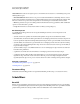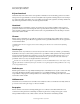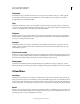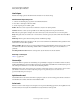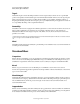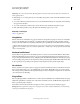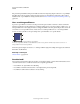Operation Manual
225
PHOTOSHOP ELEMENTS 9 GEBRUIKEN
Filters, effecten, stijlen en illustraties
Laatst bijgewerkt 10/2/2012
Structuurkanaal Dit vak bevat de volgende opties voor het maken van een structuur voor de afbeelding waarop u het
belichtingseffect toepast:
• Menu Structuurkanaal Hiermee kunt u rode, groene en blauwe kleurkanalen in de afbeelding selecteren, zodat u
de wijze waarop het licht wordt gereflecteerd voor elk kanaal kunt wijzigen en een structuureffect kunt verkrijgen. Ook
kunt u ervoor kiezen om op basis van de transparantie van de actieve laag een structuureffect samen te stellen.
• Wit is hoog Selecteer deze optie om de lichte gedeelten van het kanaal boven het oppervlak uit te tillen. Schakel deze
optie uit om de donkere delen op te tillen.
• Hoogte Hiermee kunt u de structuur laten variëren van Plat (0) tot Bergachtig (100).
Een licht aanpassen
Voer afhankelijk van het type licht een van de volgende handelingen uit in het voorvertoningsvenster van de
belichtingseffecten:
• (Gericht, universeel en spotlicht) Als u het licht wilt verplaatsen, sleept u het via de cirkel in het midden.
• (Gerichte lichten) U verandert de richting van het licht door de handgreep aan het einde van de lijn te slepen in een
hoek ten opzichte van de lijn. Houd Ctrl ingedrukt tijdens het slepen om de hoogte van het licht constant te houden.
• (Gerichte lichten) U verandert de hoogte van het licht door de handgreep aan het einde van de lijn in de richting
van de lijn te slepen. Houd Shift ingedrukt en sleep om de hoek constant te houden en de hoogte van het licht (de
lengte van de lijn) te wijzigen.
• (Universeel licht) U vergroot of verkleint het licht door een van de handgrepen te slepen waarmee de randen van
het licht worden gedefinieerd.
• (Spotlichten) U verandert de hoek van het licht door de handgreep aan het einde van de lijn te slepen.
• (Spotlichten) U kunt de ellips uitrekken of het licht draaien door een van de handgrepen te slepen. Houd Shift
ingedrukt en sleep om de hoek constant te houden en alleen de grootte van de ellips te wijzigen. Houd Ctrl
ingedrukt tijdens het slepen om de grootte constant te houden en de hoek of richting van het spotlicht te wijzigen.
Meer Help-onderwerpen
“Het filter Belichtingseffecten toepassen” op pagina 223
“Belichtingseffecten” op pagina 223
Structuurvulling
Met het filter Structuurvulling gebruikt u een grijswaardenafbeelding van Photoshop voor structuur in een foto.
Schetsfilters
Basreliëf
Hiermee wordt een afbeelding getransformeerd zodat deze in laag reliëf uitgesneden lijkt te zijn. Door de belichting
worden de oppervlakvariaties geaccentueerd. Donkere partijen van de afbeelding nemen de voorgrondkleur aan, lichte
partijen maken gebruik van de achtergrondkleur. U kunt de reliëfdetails en de vloeiendheid instellen.